Základní informace k průběhu bezkontaktní výuky pro vyučující
Základní informace k průběhu bezkontaktní výuky pro vyučující
Je možné, že výuka bude muset v důsledku epidemické situace probíhat bezkontaktním způsobem. Níže naleznete základní informace pro přístup k nástrojům, které jsou pro distanční výuku fakultou podporovány, a také doporučení, na koho se v případě potíží obrátit.
Výběr konkrétního nástroje je čistě na vyučujícím konkrétního předmětu. Pokud stojíte před rozhodnutím, na jaké platformě svou výuku realizovat, doporučujeme v takové situaci využít zkušeností kolegů, případně si nechat poradit od koordinátora e-learningu na svém pracovišti (jejich seznam je k nalezení v tabulce níže na této stránce).
V případě jakékoliv nejasnosti nebo zjištění nepravdivosti zde uvedených informací neváhejte kontaktovat skupinu pro e-learning na PF UK na e-mailové adrese e-learning@prf.cuni.cz.
Na konci této stránky naleznete též několik odkazů užitečných pro on-line výuku.
Aplikace pro online výuku
Právnická fakulta UK k vedení distanční výuky podporuje platformy MS Teams a Zoom. Pro sdílení materiálů se studenty, zadávání úkolů a poskytování zpětné vazby k nim je obecně doporučená fakultní instalace systému Moodle. Zvukové a video záznamy většího objemu je možné umisťovat do prostředí OneDrive v rámci fakultních Office 365. Základní komunikaci se studenty je možno vést pomoci e-mailu a Studijního informačního systému (SIS).
Fakultní rozcestník směřující k různým manuálům a doporučení k využívání nástrojů online výuky naleznete zde |
|---|
Ty nejzákladnější informace pak naleznete níže v textu na této stránce.
Fakulta zveřejnila na svém webu pravidla, podle kterých je výuka v letním semestru organizována (naleznete zde). Stejně jako v předchozích semestrech pokyny dávají určitou míru flexibility, aby si jednotliví garanti a vyučující předmětů mohli zvolit takový způsob, který jim nejlépe vyhovuje. Zároveň je však definován minimální standard, který musí být ve všech předmětech zajištěn.
Z hlediska sjednocení místa pro informování studentů o způsobech vedení distanční výuky bylo dále upřesněno, že tyto informace budou obsaženy u všech předmětů vyučovaných v současném zimním semestru v SIS v kolonce Metody výuky. Pokud tyto informace u svého předmětu zveřejněné dosud nemáte, učiňte tak ve spolupráci s tajemníkem svého pracoviště.
Mailová schránka
Pro základní komunikaci se studenty (např. informování o změně času konání webináře či konkrétním linku na místo jeho konání) je zde e-mail. Hromadný e-mail všem studentům zapsaným na seminář můžete nejsnáze rozeslat skrze SIS. Pokud se na Vás obrátí student s problémem, že mu zprávy z tohoto kanálu nechodí, je třeba ho instruovat, aby si zkontroloval, zda má v SIS uvedenou správnou a aktuální e-mailovou schránku. Stejně tak je podstatné, aby měl svůj aktuální e-mail uvedený v SIS i na webu fakulty vyučující.
Pro přístup k návodu na zasílání hromadných e-mailů ze SIS odkazujeme na fakultní rozcestník a jeho bod 1.1.1.
MS Teams
- Aplikaci MS Teams je možné používat pomocí aplikace v počítači, na telefonu nebo v rozhraní webového prohlížeče (aplikace je ke stažení zde).
- Pro přihlášení do MS Teams použijte jako přihlašovací jméno e-mail ve formátu čísloosoby@cuni.cz (číslo osoby naleznete pod fotkou na ITICu) a heslo, které je stejné jako máte v SIS.
Zde je nutné upozornit, že veškeré informace ohledně změn/zápisu v prostředí MS Teams nechodí na e-mail, který mají studenti nastavený v SIS, ale na e-mailovou schránku zřízenou jako součást balíčku programů Office 365 (jedná se o balíček, kde je i MS Teams pro studenty a zaměstnance UK včetně oné jiné e-mailové schránky), která je formátu čísloosoby@o365.cuni.cz. Pokud studenti tento e-mail nevyužívají, doporučujeme je požádat o nastavení přeposílání došlé pošty z této schránky na některou, kterou pravidelně sledují, tak aby došlo k zamezení případných obtíží při fungování na MS Teams.
Přeposílání je možné si upravit po otevření Outlooku, kde se přeposílání nastavuje přes Nastavení (ozubené kolečko) – Zobrazit všechna nastavení Outlook – Přeposílání.
Pro více informací ohledně využívání a možnostech platformy MS Teams odkazujeme na fakultní rozcestník a jeho bod 1.2.1.
Zoom
Aplikaci Zoom je možné používat stejně jako MS Teams v počítači, na telefonu nebo v rozhraní webové prohlížeče (aplikace je ke stažení zde). Výhodou Zoom při vedení webinářů je zejména to, že můžete na jedné obrazovce vidět více připojených studentů současně.
Přístup k systému si musí každý vyučující zřídit sám s využitím své e-mailové schránky, přidělené fakultou. Univerzita zajišťuje potřebné licence, o jejichž přidělení je možné požádat prostřednictvím formuláře umístěného zde.
Pro více informací ohledně používání odkazujeme na fakultní rozcestník a jeho bod 1.2.2.
Moodle
Pokud pro sdílení materiálů se studenty nedostačují možnosti výše zmíněných nástrojů (např. sdílení souborů v rámci MS Teams, zpřístupnění podkladů k výuce skrze SIS), doporučujeme využít k výuce kurz v systému Moodle. Každý předmět vyučovaný na fakultě má svůj kurz zřízený, pro jeho využití stačí přihlásit se do systému, kurz studentům zpřístupnit a nahrát do něho studijní materiály. Systém navíc poslouží i k zadávání úkolů a poskytování zpětné vazby k nim.
Pro vstup do fakultní instalace systému Moodle, je třeba použít tento odkaz https://moodle.prf.cuni.cz/login/.
Pro přihlášení použijte stejné údaje jako pro při přístupu do fakultního e-mailu. Nepoužívejte osobní číslo, ale svůj alias (část fakultní e-mailové adresy před zavináčem). Podobu svého aliasu naleznete také na https://ldapuser.cuni.cz/ jako položku „Přihlašovací jméno“.
OneDrive
Potřebujete-li se studenty sdílet zvukový či video záznam přednášky většího objemu, můžete takový záznam uložit například na svůj síťový disk OneDrive v Office 365. Studentům pak do některé z výše zmíněných platforem, kterou jste pro sdílení materiálů v předmětu využili, umístíte odkaz.
Pro více informací ohledně používání OneDrive, Office 365 a sdílení záznamů výuky odkazujeme na fakultní rozcestník a jeho body 1.1.2, 1.3 a 1.4.2.
Jak postupovat při řešení některých problémů spojených s distanční výukou na PF UK
Jedná se o základní problematiku? (např. neznám své přihlašovací údaje, nevím, který nástroj je pro mé potřeby vhodný)
- obraťte se na koordinátora e-learningu na svém pracovišti
Jedné se problém technického charakteru, příp. mi koordinátor mého pracoviště nedokázal pomoct dostatečně?
- kontaktujte podporu pro distanční výuku na PF UK na e-learning@prf.cuni.cz. Podpora na tomto e-mailu je schopna reagovat obvykle v horizontu 12 až 36 hodin od položení dotazu
Jedná se o problematiku vyžadující řešení na úrovni děkanátu/rektorátu?
- kontaktujte proděkana Antoše na e-mailu antos@prf.cuni.cz.
Přehled koordinátorů e-learningu na jednotlivých pracovištích:
| Katedra | Jméno | |
|---|---|---|
| KEP | Michal Říha | rihamich@prf.cuni.cz |
| KFPFV | Roman Vybíral | vybiralr@prf.cuni.cz |
| KJ | Klára Žytková | zytkova@prf.cuni.cz |
| KMP | Milan Lipovský | lipovsky@prf.cuni.cz |
| KNH | Jakub Čihák | cihakj@prf.cuni.cz |
| KOP | Ondřej Frinta | frinta@prf.cuni.cz |
| KObchP - Mezinárodní právo soukromé | Jan Brodec | hbrodec@seznam.cz |
| KObchP - Obchodní právo | Petr Tomášek | tomasekp@prf.cuni.cz |
| KPS | Jan Hořeňovský | jan.horenovsky1412@gmail.com |
| KPPPSZ | Jakub Morávek | moravek@prf.cuni.cz |
| KPŽP | Karolina Žákovská | zakovska@prf.cuni.cz |
| KPD - Římské právo | Jan Šejdl | sejdlj@prf.cuni.cz |
| KPD - Právní dějiny | Lukáš Blažek | blazek@prf.cuni.cz |
| KSPSV | Martin Adamec, Dan Burda | adamec@prf.cuni.cz, danburda@seznam.cz |
| KTV | Radek Jenček | jencek@prf.cuni.cz |
| KTPPU | Jakub Horký | jakub.cuni@horky.net |
| KTP | Marek Dvořák | dvorakm@prf.cuni.cz |
| KÚP | Karel Řepa | karel.repa.kr@gmail.com |
| ÚAP | David Petrlík | petrlikd@prf.cuni.cz |
| CPD | Viktor Hatina | hatina@prf.cuni.cz |
| CZP | Martin Šolc | solcma@prf.cuni.cz |
Rychlé odkazy